Библиотека сайта rus-linux.net
Приемы работы в Ubuntu.
Глава 2: Рабочий стол Linux
Оригинал: "Ubuntu Hacks / The Linux Desktop"
Авторы: Кайл Ранкин, Джонатан Оксер, Билл Чайлдерс (Kyle Rankin, Jonathan Oxer, Bill Childers)
Дата публикации: June 2006
Перевод: Н.Ромоданов
Дата перевода: август 2010 г.
Совет # 22: Синхронизация вашего наладонника Palm
Ваш наладонник с системой Palm OS можно объединить с Ubuntu. Узнайте, как на вашем наладоннике Palm или Treo устанавливать приложения, как его синхронизировать с Evolution и как делать его резервную копию.
Для того, чтобы синхронизировать с Linux устройство PDA (наладонник) с системой OS Palm, обычно требуются определенные усилия, а установка и настройка необходимого программного обеспечения для этого устройства вызывает головную боль. Однако те, кто использует Ubuntu, могут сделать это легко. В Ubuntu есть все программное обеспечение, необходимое для синхронизации вашего наладонника Palm с приложением Evolution, и можно сделать почти все, что вы делали под Windows.
Настройка синхронизации с Palm
Поскольку разработчики Ubuntu и пакета Evolution включили в Ubuntu пакет gnome-pilot, никакое дополнительное программное обеспечение устанавливать не требуется. Все, что вам нужно в вашей системе, это просто настроить синхронизацию с вашим Palm.
Чтобы начать процесс настройки, запустите пакет Evolution, выберите в меню Edit (Редактирование) и выберите Synchronization Options (Параметры синхронизации). Появится экран-заставка пакета gnome-pilot (см. рис 2-25). Для того, чтобы продолжить, нажмите Forward (Далее).
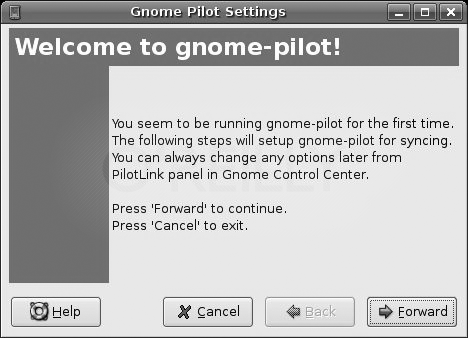
Рис.2-25. Диалог начала работы с пакетом gnome-pilot
Затем пакет gnome-pilot выдаст диалоговое окно Cradle Settings (Настройка кредла) так, как это показано на рис 2-26. В этом диалоговом окне введите настройки, соответствующие вашему Palm и вашей системе. Например, устройства, имеющие разъем USB, будут синхронизированы через порт /dev/ttyUSB0 и будут работать со скоростью 115200, и для них нужно выбрать вариант USB. Для старых устройств, имеющих последовательный порт, вероятно, потребуется порт /dev/ttyS0, а скорость будет равна 57600, и для них нужно будет выбрать вариант Serial. Для того, чтобы продолжить, нажмите Forward (Далее).
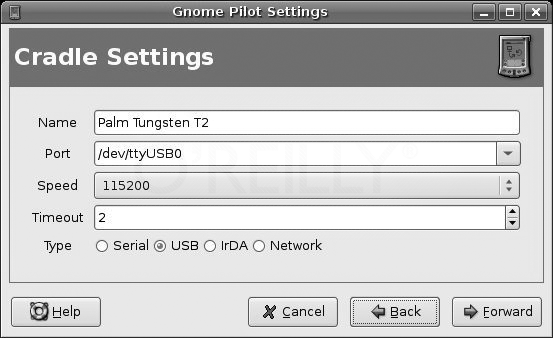
Рис.2-26. Диалоговое окно настройки кредла Cradle Settings
Теперь настало время идентифицировать Palm (рис. 2-27). Если вы ранее синхронизировали ваш Palm с другим компьютером или операционной системой, выберите вариант "Yes, I've used sync software with this pilot before" ("Да, я ранее использовал программное обеспечение синхронизации с этим устройством"). Если вы никогда не синхронизировали ваш Palm, выберите вариант "No, I've never used sync software with this pilot before" ("Нет, я никогда ранее не использовал программное обеспечение для синхронихзации с этим устройством"). Если вы выбрали No (Нет), удостоверьтесь в том, что в качестве User Name (Имя пользователя) вы указали имя, которое вы бы хотели, чтобы оно использовалось в вашем Palm. Строка ID не требует каких-либо изменений или редактирования. Нажмите Forward (Далее) для того, чтобы перейти к следующему шагу (первоначальной синхронизации).
На этой стадии вам будет предложено нажать на вашем Palm кнопку Hotsync. Нажмите ее, и вы должны услышать на своем Palm два коротких сигнала. Нажмите кнопку Forward (Далее) для того, чтобы перейти к следующему шагу.
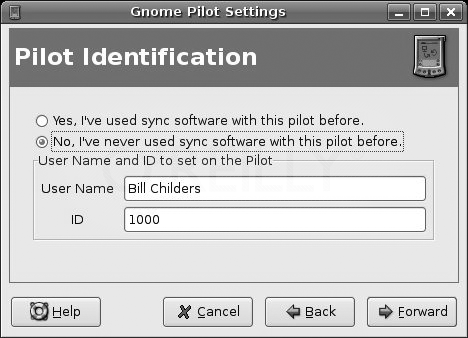
Рис.2-27. Идентификация Palm
В следующем окне (рис. 2.28) вам будет предложено ввести наименование, описывающее ваш Palm, и указать путь к директорию. По умолчанию этим именем будет MyPilot, вы можете оставить имя, указанное по умолчанию, либо изменить его так, как это сделали мы.
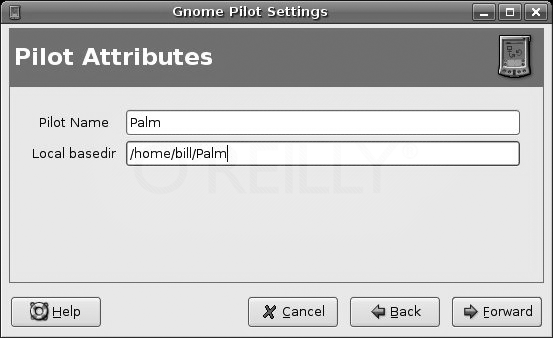
Рис.2-28. Настройка атрибутов Pilot
Теперь вы выполнили настройку синхронизации Palm. Нажмите кнопку Apply (Применить) для того, чтобы подтвердить введенные настройки (рис. 2-29).
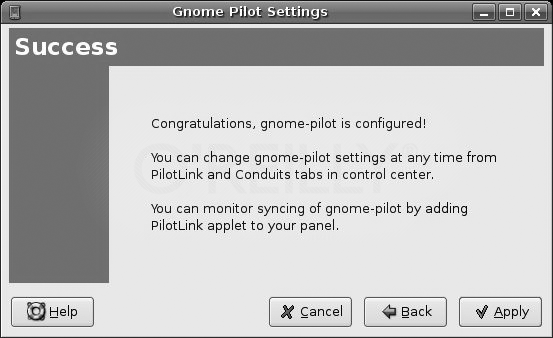
Рис.2-29. Синхронизация Palm выполнена
Предостережение
Возможно, синхронизация может не начаться автоматически. Возможно, вам придется смонтировать файловую систему usbfs при помощи команды sudo mount -t usbfs none /proc/bus/usb/, которую следует ввести в окне терминала. Эта команда позволить устранить изменения, сделанные разработчиками системы Dapper.
Настройка каналов синхронизации
Единственное, что остается сделать, это настроить отдельные каналы синхронизации (synchronization conduits). В пакете Evolution вернитесь в меню Edit (Редактирование) и выберите Synchronization Options (Параметры синхронизации). Выберите диалоговое окно Pilot Setting (Настройки устройства), в котором вы можете включать и отключать каналы для пакета Evolution и выбирать методы и правила синхронизации. Для того, чтобы включить / выключить каналы, щелкните по вкладке Conduits (Каналы), выберите канал и нажмите кнопку Enable (Включить) или Disable (Отключить).
Вы можете настроить действие, выполняемое однократно во время синхронизации, которое сработает при следующей синхронизации. Вы можете добавить личную запись к вашей синхронизации и выбрать, с какими базами данных пакета Evolution вы хотите выполнить синхронизацию. На рис 2-30 показан пример канала для адресной книги.
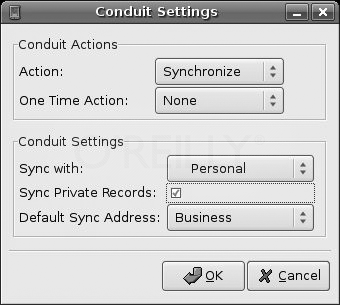
Рис. 2-30. Параметры синхронизации адресной книги
Добавляем апплет Pilot
Чтобы знать, что когда вы входите в систему, запускается демон GNOME Pilot (gpilotd), вам следует добавить на вашу панель апплет Pilot. Щелкните правой кнопкой мыши по панели и выберите "Add To Panel" ("Добавить на панель"). Найдите в Utilities (Утилиты) апплет Pilot Applet и добавьте его на панель. Вы можете щелкнуть мышкой по апплету для того, чтобы открыть окно настройки каналов, или щелкнуть правой кнопкой мыши для того, чтобы вызвать меню с несколькими вариантами настроек (см. рис 2-31).
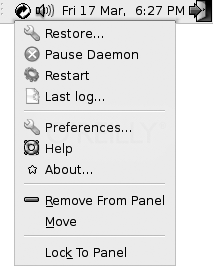
Рис.2-31. Меню настроек апплета Pilot Applet
Теперь ваш Palm готов для синхронизации с Evolution. Просто подключите Palm и запустите горячую синхронизацию, и синхронизация в Linux будет выполнена точно также, как это имело место в Windows.
| Назад | Оглавление | Вперед |
